Bạn đang xem bài viết Tạo tiêu đề và chân trang trong Word tại Neu-edutop.edu.vn bạn có thể truy cập nhanh thông tin cần thiết tại phần mục lục bài viết phía dưới.
Microsoft Word là một trong những công cụ văn phòng phổ biến nhất trên thế giới, được sử dụng rộng rãi để tạo và chỉnh sửa các tài liệu văn bản. Trong đó, tạo tiêu đề và chân trang là hai tính năng quan trọng giúp cải thiện tính chuyên nghiệp và trình bày của tài liệu. Trong bài viết này, chúng ta sẽ tìm hiểu cách tạo tiêu đề và chân trang trong Word để giúp bạn nâng cao kỹ năng sử dụng công cụ này.
Tạo tiêu đề trang (Header) và chân trang (Footer) là cách giúp bạn đánh dấu quyền sở hữu và giúp bạn trình bày khoa học, tìm kiếm nhanh chóng nội dung trong bài viết.
Để tạo tiêu đề trang và chân trang bạn vào thẻ Insert -> Header (tạo tiêu đề trang) hoặc lựa chọn Footer (tiêu đề chân trang):
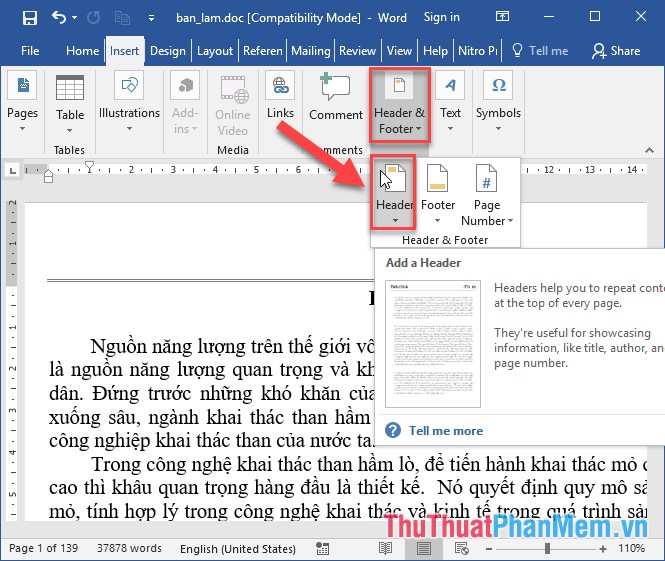
Ví dụ ở đây chọn tiêu đề trang kích chọn Header -> lựa chọn kiểu tạo tiêu đề:
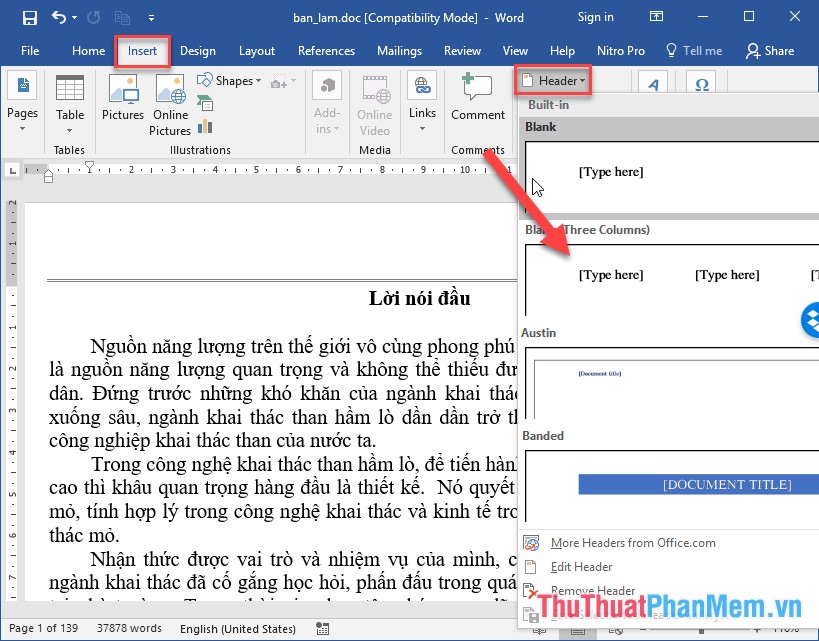
Sau khi lựa chọn xong bạn nhập nội dung cần tạo tiêu đề trang -> được kết quả:
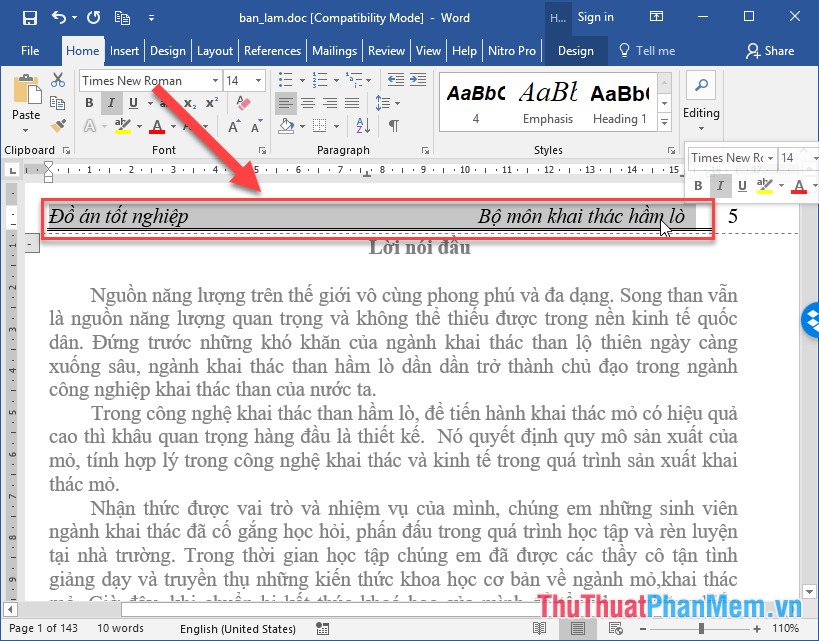
Tương tự bạn có thể tạo tiêu đề chân trang:
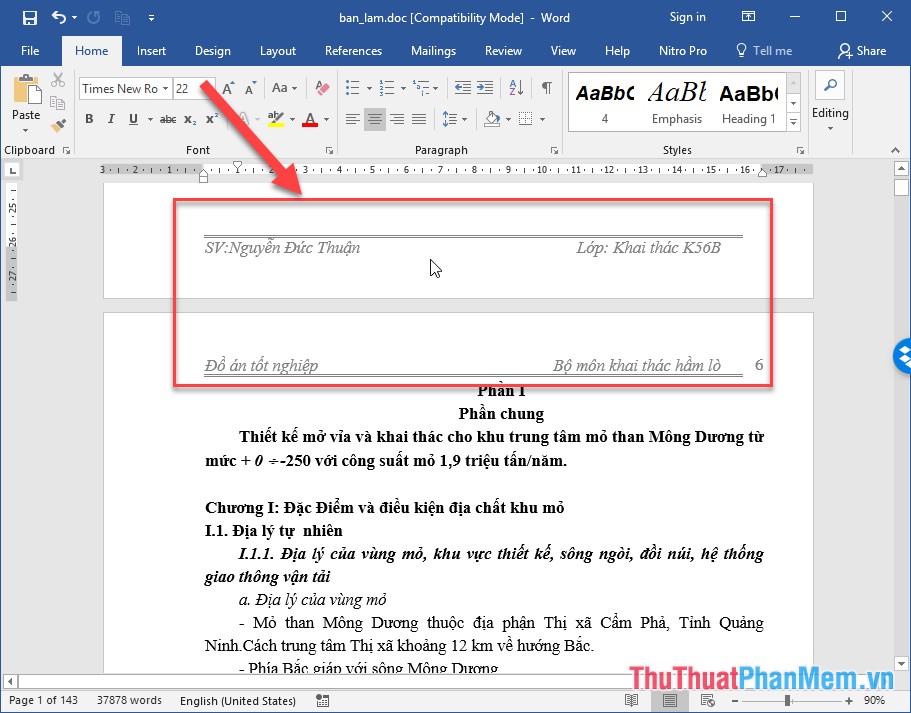
Ngoài ra nếu bạn muốn tạo tiêu đề trang và chân trang của trang đầu tiên khác với các trang còn lại tích chọn vào mục Defferent First page:
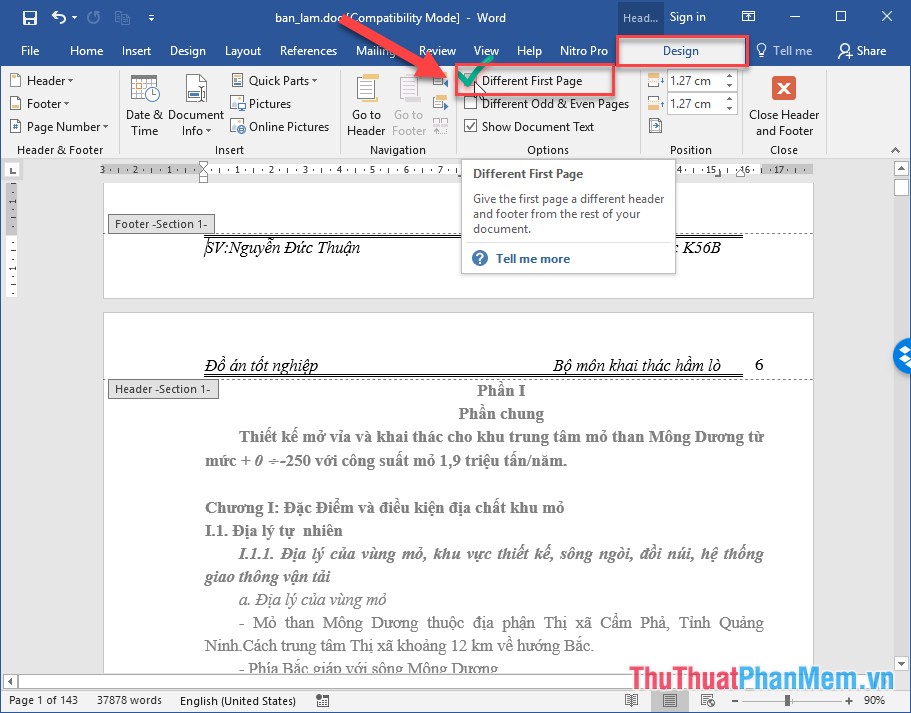
Kết quả tiêu đề trang và chân trang của trang đầu tiên bị xóa bỏ, bạn nhập tiêu đề mới cho trang đầu này:
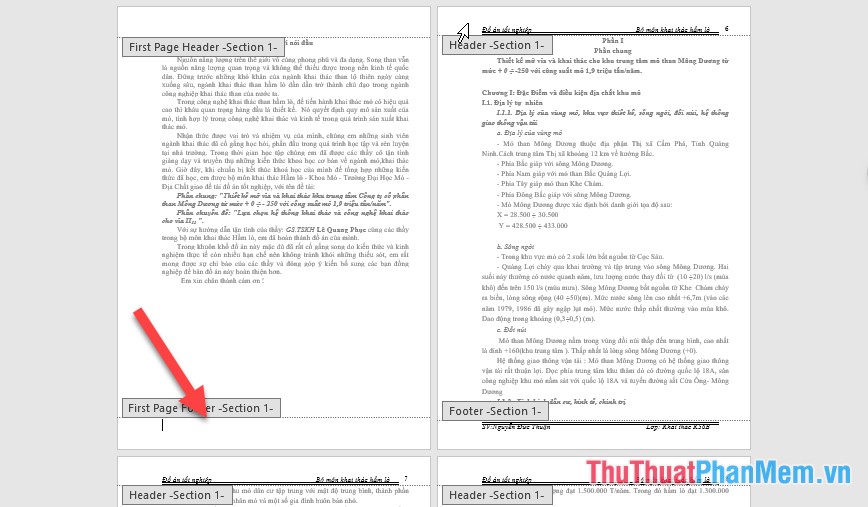
Trường hợp bạn muốn điều chỉnh độ rộng cho tiêu đề trang, chân trang thay đổi trong mục Possition:
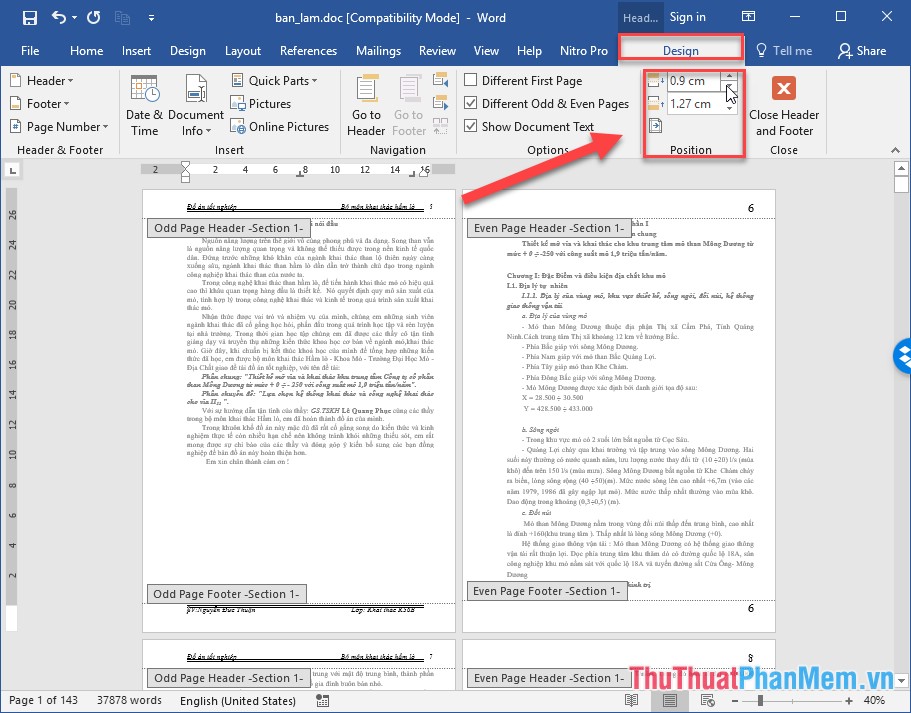
Ngoài ra bạn có thể sử dụng ảnh để làm tiêu đề trang, chân trang bằng cách kích chọn Pictures hoặc Online pictures trong thẻ Design:
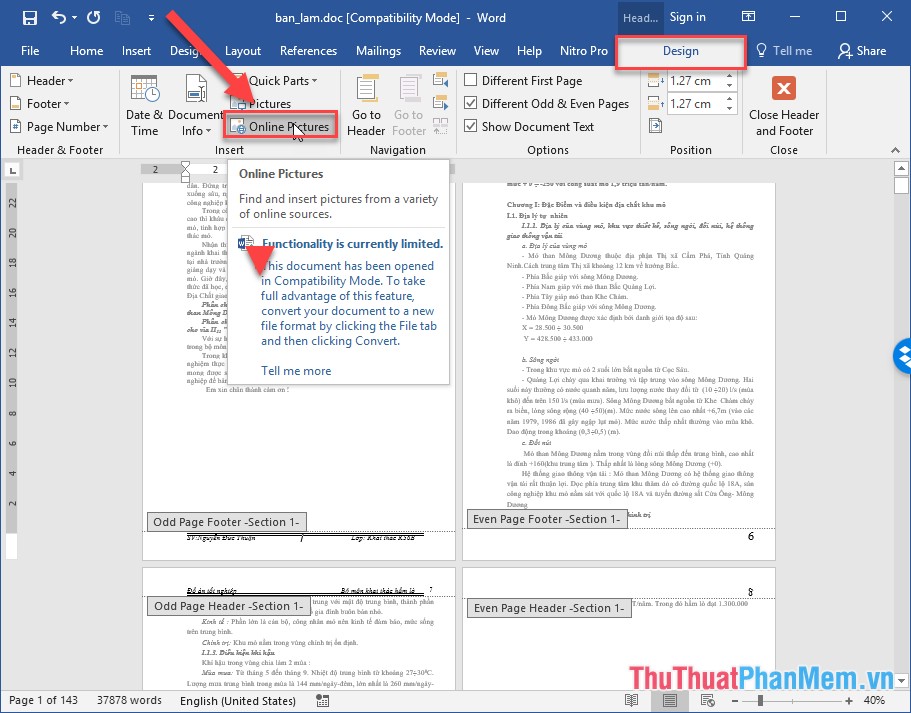
Trên đây là hướng dẫn chi tiết cách tạo tiêu đề trang và chân trang, hy vọng giúp ích cho các bạn. Chúc các bạn thành công!
Như vậy, có thể thấy rõ ràng tầm quan trọng của việc tạo tiêu đề và chân trang trong Word khi làm văn bản. Những tính năng này giúp cho tài liệu của bạn trở nên chuyên nghiệp hơn, dễ đọc hơn và dễ quản lý hơn. Chúng ta nên dành thời gian để học cách sử dụng chúng một cách hiệu quả và đảm bảo rằng chúng được áp dụng đúng cách trong các tài liệu của mình. Đó là cách tốt nhất để có những bản in ấn tuyệt đẹp, thông qua việc tạo tiêu đề và chân trang chính xác và đồng nhất.
Cảm ơn bạn đã xem bài viết Tạo tiêu đề và chân trang trong Word tại Neu-edutop.edu.vn bạn có thể bình luận, xem thêm các bài viết liên quan ở phía dưới và mong rằng sẽ giúp ích cho bạn những thông tin thú vị.
Nguồn: https://thuthuatphanmem.vn/cach-tao-tieu-de-trang-header-va-chan-trang-footer-trong-word/
Từ Khoá Tìm Kiếm Liên Quan:
1. Tạo và chỉnh sửa tiêu đề trong Word
2. Thiết lập định dạng chân trang trong Word
3. Cách thêm số trang vào chân trang trong Word
4. Tạo chân trang với nhiều kiểu định dạng khác nhau
5. Sử dụng tiêu đề để tự động tạo bảng mục lục trong Word
6. Thiết lập số trang bắt đầu từ trang nào trong Word
7. Tạo footer chứa thông tin tài liệu và số trang trong Word
8. Sử dụng tiêu đề để tự động tạo danh sách hình ảnh và bảng biểu trong Word
9. Sửa đổi các đặc tính của tiêu đề và chân trang trong Word
10. Cách tạo tiêu đề đẹp mắt và chuyên nghiệp trong Word



